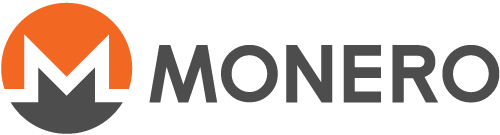Как при помощи командной строки выполнить верификацию двоичных файлов Monero CLI/GUI (для опытных пользователей)
Верификация двоичных файлов Monero производится до извлечения, установки или использования программного обеспечения Monero. Это единственный способ убедиться в том, что вы используете официальное программное обеспечение Monero. Если вами был получен поддельный двоичный файл Monero (например, фишинговый, MITM и т. д.), соблюдение правил, изложенных в данном руководстве, поможет избежать обмана, связанного с использованием такого файла.
Для защиты целостности двоичных файлов команда Monero обеспечивает криптографически подписанный список всех хешей SHA256 Если загруженный вами двоичный файл был изменён, он будет выдавать хеш, отличающийся от того, что находится в файле.
Это руководство для продвинутых пользователей операционных систем Linux, Mac и Windows, которое подразумевает использование командной строки. В нём подробно рассматривается процесс установки необходимого программного обеспечения, импорта ключа подписи, загрузки необходимых файлов и, наконец, проверки аутентичности ваших двоичных файлов.
Table of Contents:
- Install GnuPG
- Verify & Import Signing Key
- Download & Verify Hash File
- Download & Verify Binary
Installing GnuPG
-
Для Windows: посетите страницу загрузки Gpg4win и следуйте инструкциям по установке.
-
Для Mac: посетите страницу загрузки Gpgtools и следуйте инструкциям по установке.
-
Для Linux: GnuPG устанавливается по умолчанию.
Verify and Import Signing Key
В данном разделе будет рассмотрен вопрос получения ключа подписи Monero, проверки его правильности и импорта ключа в GnuPG.
Get Signing Key
Для Windows или Mac можно взять GPG ключ
binaryfate,
оторый он использует для подписи двоичных файлов Monero, и сохранить
страницу как fluffypony.asc в вашей исходной, «домашней» директории.
Для Linux можно загрузить ключ подписи binaryfate, используя следующую команду:
wget -O binaryfate.asc https://raw.githubusercontent.com/monero-project/monero/master/utils/gpg_keys/binaryfate.asc
Verify Signing Key
В случае со всеми операционными системами следует проверить отпечаток в
binaryfate.asc используя следующую команду в консоли:
gpg --keyid-format long --with-fingerprint binaryfate.asc
Следует проверить совпадение отпечатков:
pub rsa4096/F0AF4D462A0BDF92 2019-12-12 [SCEA]
Key fingerprint = 81AC 591F E9C4 B65C 5806 AFC3 F0AF 4D46 2A0B DF92
uid binaryFate <[email protected]>
Если отпечаток СОВПАДЕТ, можно продолжать.
В случае НЕСОВПАДЕНИЯ отпечатка, ПРОДОЛЖАТЬ НЕ СЛЕДУЕТ. Вместо этого
необходимо удалить файл binaryfate.asc и вернуться к пункту
2.1.
Import Signing Key
Используя консоль, импортировать ключ подписи:
gpg --import binaryfate.asc
Если ключ импортируется впервые, выход должен выглядеть так:
gpg: key F0AF4D462A0BDF92: 2 signatures not checked due to missing keys
gpg: key F0AF4D462A0BDF92: public key "binaryFate <[email protected]>" imported
gpg: Total number processed: 1
gpg: imported: 1
gpg: marginals needed: 3 completes needed: 1 trust model: pgp
Если же ключ импортировался до этого, то выход будет следующим:
gpg: key F0AF4D462A0BDF92: "binaryFate <[email protected]>" not changed
gpg: Total number processed: 1
gpg: unchanged: 1
Download and Verify Hash File
В данном разделе рассматривается вопрос загрузки хеш-файла и проверки его аутентичности.
Get Hash File
В том случае, если установлена операционная система Windows или Mac, следует
перейти на страницу хеш-файлов на getmonero.org и сохранить её в своей домашней директории как
hashes.txt.
В том случае, если используется Linux, можно загрузить подписанный хеш-файл, используя следующую команду:
wget -O hashes.txt https://www.getmonero.org/downloads/hashes.txt
Verify Hash File
Хеш-файл подписывается ключом 81AC 591F E9C4 B65C 5806 AFC3 F0AF 4D46 2A0B
DF92, что видно в выходе ниже.
В случае со всеми операционными системами следует проверить подпись хеш-файла, введя следующую команду в консоль:
gpg --verify hashes.txt
Если файл является аутентичным (подлинным), выход будет выглядеть так:
gpg: using RSA key 81AC591FE9C4B65C5806AFC3F0AF4D462A0BDF92
gpg: Good signature from "binaryFate <[email protected]>" [unknown]
gpg: WARNING: This key is not certified with a trusted signature!
gpg: There is no indication that the signature belongs to the owner.
Primary key fingerprint: 81AC 591F E9C4 B65C 5806 AFC3 F0AF 4D46 2A0B DF92
Если в выходе видно, что подпись является ПРАВИЛЬНОЙ, как в примере, показанном выше, можно продолжать.
Если подпись в выходе является НЕПРАВИЛЬНОЙ, ПРОДОЛЖАТЬ НЕ СЛЕДУЕТ.
Необходимо удалить файл hashes.txt и вернуться к пункту
3.1.
Download and Verify Binary
Этот раздел посвящён загрузке подходящего для вашей операционной системы
двоичного файла Monero, получению хеша SHA256 для загруженного файла, а
также проверки правильности этого файла.
Get Monero binary
On Windows or Mac, go to getmonero.org and download the correct file for your operating system. Save the file to your home directory. Do not extract the files yet.
Для Linux можно загрузить инструменты командной строки, используя следующую команду:
wget -O monero-linux-x64-v0.15.0.1.tar.bz2 https://downloads.getmonero.org/cli/linux64
Binary Verification on Linux or Mac
Этапы проверки для Linux и Mac ничем не отличаются. Используя консоль,
необходимо получить хеш SHA256 загруженного двоичного файла Monero. Для
примера в этом руководстве взят двоичный файл для Linux 64-bit
GUI. Следует заменить monero-gui-linux-x64-v0.15.0.1.tar.bz2 на имя
двоичного файла, загруженного в соответствии с пунктом
4.1.
shasum -a 256 monero-linux-x64-v0.15.0.1.tar.bz2
Выход должен выглядеть так, как показано, но при этом он будет отличаться в
случае с каждым двоичным файлом. Хеш SHA256 должен соответствовать
указанному в файле hashes.txt двоичного файла.
8d61f992a7e2dbc3d753470b4928b5bb9134ea14cf6f2973ba11d1600c0ce9ad
monero-linux-x64-v0.15.0.1.tar.bz2
При СОВПАДЕНИИ хеша можно завершить работу с настоящим руководством! Теперь файлы можно извлечь и установить.
В случае НЕСОВПАДЕНИЯ хеша, ПРОДОЛЖАТЬ НЕ СЛЕДУЕТ. Необходимо удалить загруженный двоичный файл и вернуться к пункту 4.1.
Binary Verification on Windows
Используя терминал, необходимо получить хеш SHA256 загруженного двоичного
файла Monero. Для примера в этом руководстве взят двоичный файл для
Windows, 64bit GUI. Следует заменить monero-gui-win-x64-v0.15.0.1.zip на
имя двоичного файла, загруженного в соответствии с пунктом
4.1.
certUtil -hashfile monero-gui-win-x64-v0.15.0.1.zip SHA256
Выход должен выглядеть так, как показано, но при этом он будет отличаться в
случае с каждым двоичным файлом. Хеш SHA256 должен соответствовать
указанному в файле hashes.txt двоичного файла.
SHA256 hash of file monero-gui-win-x64-v0.12.0.0.zip: 4b 9f 31 68 6e ca
ad 97 cd b1 75 e6 57 4b f3 07 f8 d1 c4 10 42 78 25 f4 30 4c 21 da 8a ac 18
64 CertUtil: -hashfile command completed successfully.
При СОВПАДЕНИИ хеша можно завершить работу с настоящим руководством! Теперь файлы можно извлечь и установить.
В случае НЕСОВПАДЕНИЯ хеша, ПРОДОЛЖАТЬ НЕ СЛЕДУЕТ. Необходимо удалить загруженный двоичный файл и вернуться к пункту 4.1.